モーターダンパーで静音化できるのか?
今回はEnder-3にアップグレードの話。
3Dプリンタを使っていると気になるのが音。
モーターがX、Y、Z、エクストルーダの4つ付いており、さらにファンが電源、マザーボードケース、ノズル、そしてX、Y、Zにはそれぞれゼロ点補正のためのメカニカルスイッチがあり、音を出す部品がいっぱいなわけです。
これを何とか少しでも静かに出来ないだろうか?
そう考えるの自然なことだと思います。
しかし、流石にこれは無料では無理。
何とか安い部品を探し出して、少しずつアップグレードしていこうというわけです。
今回はまずはモーター音を減らすため、ダンパーなるものを追加してみようと思います。
音や造形の質を検討するためのデータの作成
といっても単にダンパー追加しました!なんて記事を書くのは面白くないですよね。
そこは3PySciらしく、検討できるようにしていきたいと思います。
ということで検討するためのデータの作成から。
FreeCADを起動し、新規作成、XY平面にスケッチを作成します。
そして線と曲線を使い、扇型をデザインしていきます。
まずX軸に平行な線とY軸に平行な線を、片方の端が重なるように描きます。

線の長さをそれぞれ30 mmに拘束し、

2本の線の間の角度を90°に拘束します。

そして重ねた点を中心として、重ねていない2点が端になるよう曲線を描きます。

直線を接続した点、つまり曲線の中心を原点に拘束し、

縦線とY軸の距離を0 mmに拘束します。

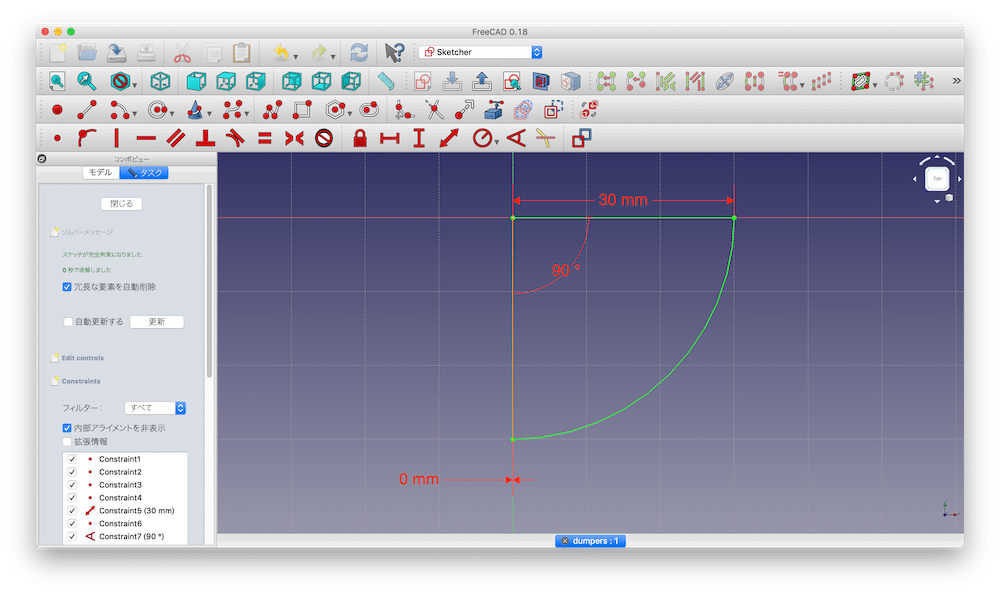
これで一度スケッチを終了します。
デザインウインドウの何もないところをクリックし、モデルの選択の解除をし、再度XY平面にスケッチを作成します。

先ほどと同じようにして、扇型をデザインします。
ただしX軸、Y軸に平行な線の長さを10 mmとします。
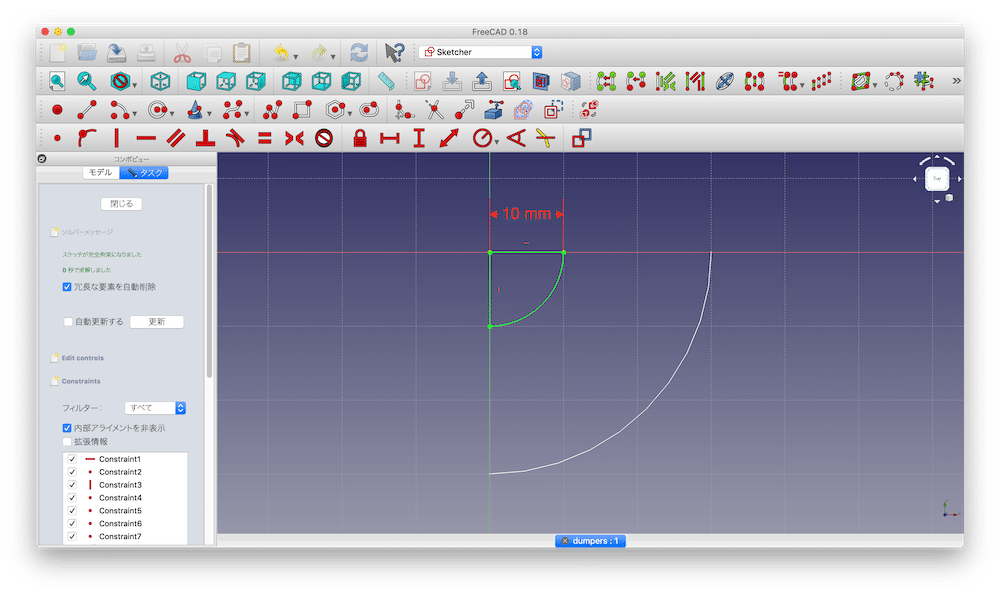
スケッチを終了し、左のウインドウより小さい扇型のスケッチをクリックします。
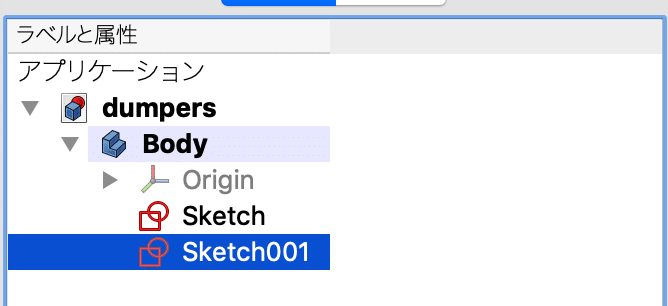
左下のウインドウで、「Attachment」>「Attachment」>「Position」>「z」と進み、値を15 mmとします。
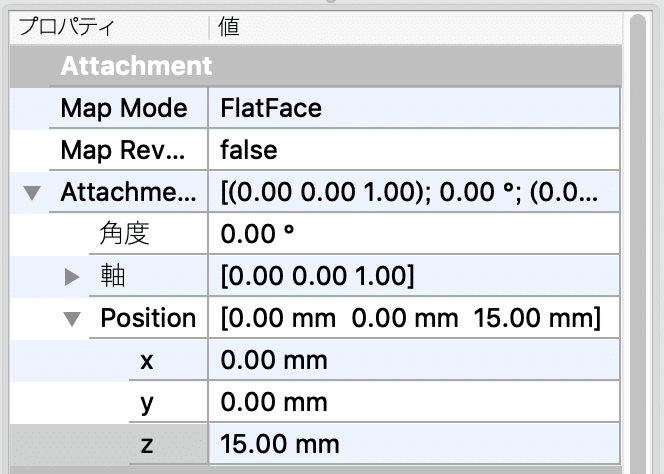
次にYZ平面にスケッチを作成します。

原点からZ軸に平行になるよう線を描き、

長さを15 mmに拘束します。

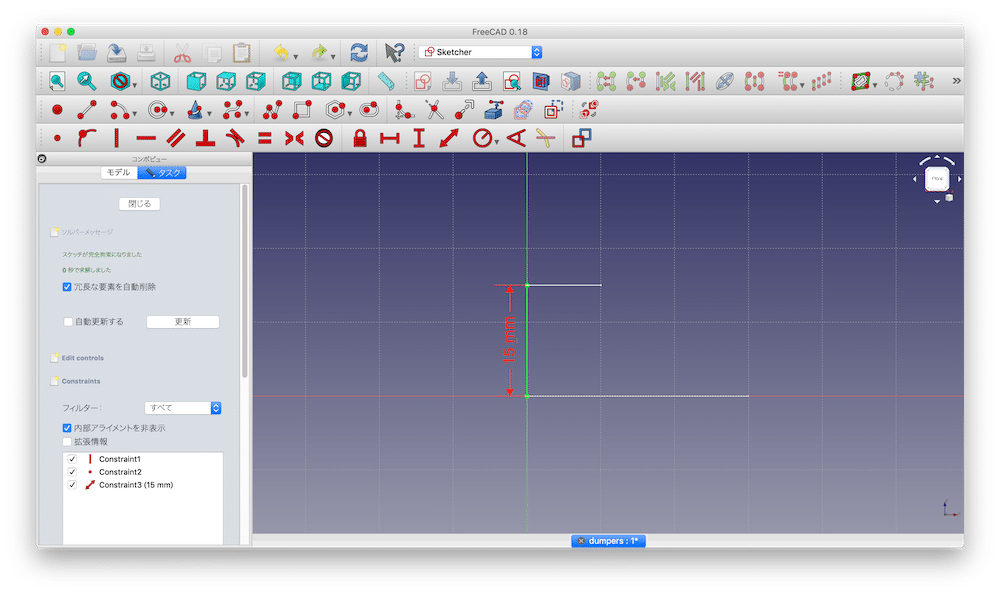
スケッチを終了し、3D化していきます。
まず大きい扇型のスケッチをクリックし、加算スイープをクリックします。

左のウインドウのスイープ経路の「オブジェクト」をクリックし、Z軸方向の線をクリックします。
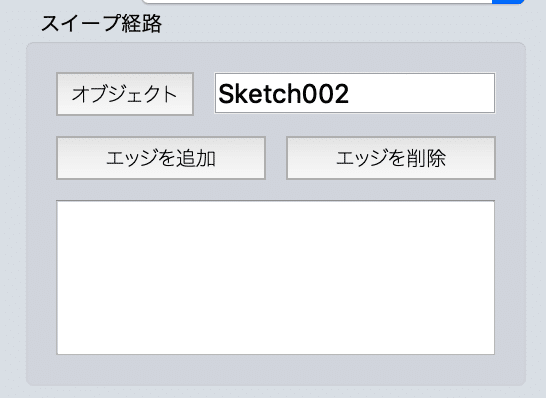
そして下の方にある断面変換を「マルチ断面」にし、「セクションを追加」をクリックします。
そして小さい扇型をクリックします。
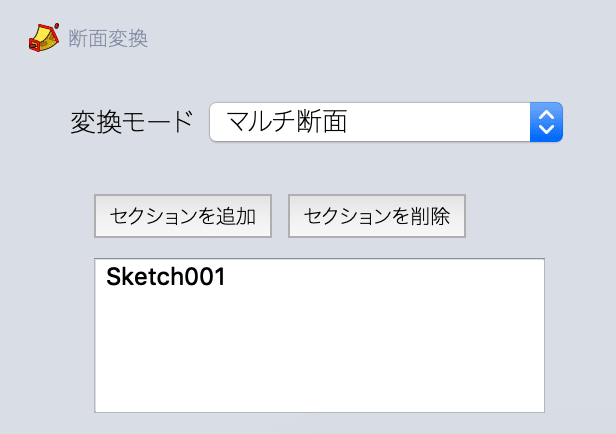
するとこんなデザインが出てきます。
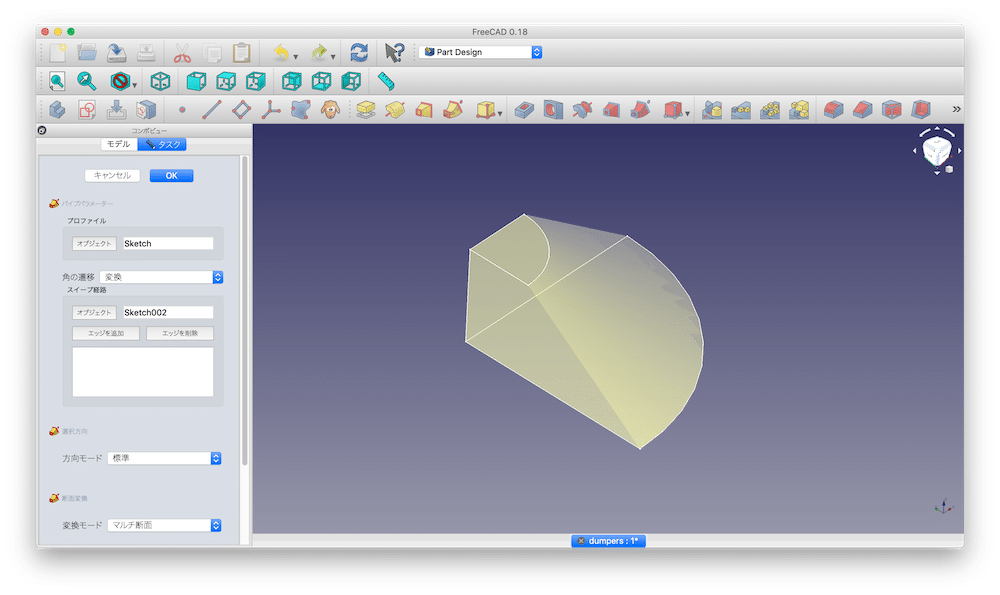
これで「OK」をクリックし、加算スイープを終了します。
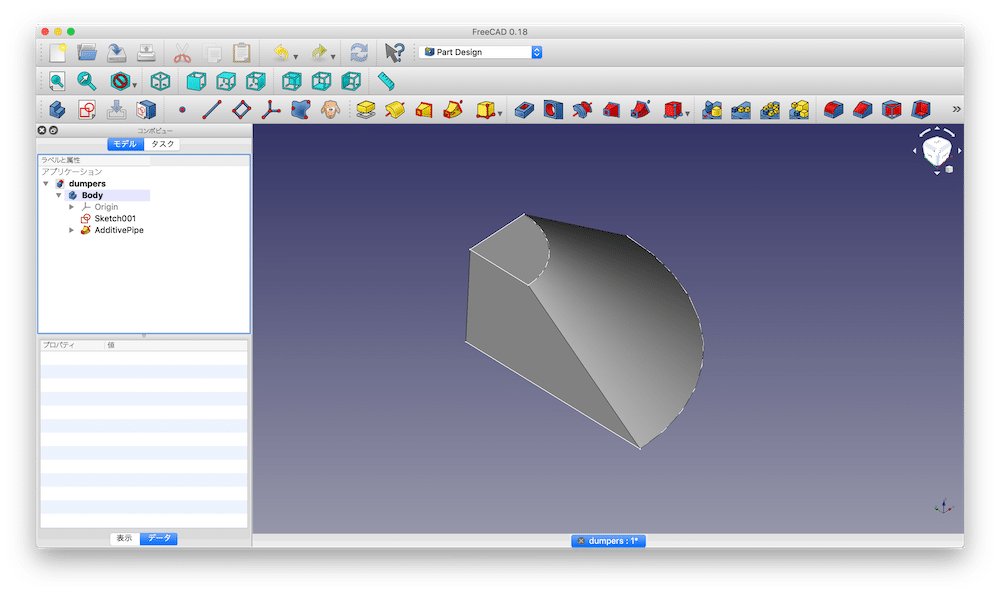
これでデザインは完了です。
データを保存し、STLファイルにエクスポートしておきます。
いつも通りこちらにアップロードしておきますので、ダウンロードはご自由に。
ダンパーの購入
さてデータの準備もできたことですし、ダンパーを購入します。
今回購入したダンパーはこちら。
特にこれにした理由はないのですが、あえて言えば安いのと、4つ入っているのでX、Y、Z、エクストルーダーの全部にダンパーをつけれるという理由からこちらを購入しました。
事前調査
音が小さくなったかどうか検討するのに、やはりビデオ撮影で音声がどれくらい録音できるか試してみましょう。
まぁまぁしっかり撮れていると思います。
これを基準として、ダンパーが効果的かどうか試していきましょう。
ダンパー装着用アダプターの作成
いきなり全部やろうとするのは難しいので、まずは特に移動が多く、うるさいXモーターとYモーターにダンパーを取り付けることに集中することにします。
各モーターにダンパーを装着するとその分ずれが生じてしまいます。
そこでモーターを取り付けるプレートを3Dプリンタで作製しておきます。
今回用いたダンパー装着用アダプターはこちらです。
Xモーター用
Yモーター用
どちらもプロファイル:Standard Quality – 0.2mm、インフィル: 50%、インフィルパターン:グリッドでプリントしました。
印刷したものはこんな感じです。
Xモーター用

他の細かなパーツはオプションということなので、印刷しませんでした。
Yモーター用

またXモーター用にM3x8のネジが3本、Yモーター用にM4x16のネジ2本が必要なので、こちらで購入しました。
今回はとりあえず準備編ということでここまで。
次回はダンパーの装着をしていきます。

ということで今回はこんな感じで。




コメント